Vuoi caricare i tuoi video su YouTube e stupire i tuoi spettatori? Ci sono molti aspetti importanti da considerare in questo processo per assicurarti che i tuoi contenuti siano presentati nel modo migliore possibile. Caricare un video non è solo una questione tecnica, richiede anche di capire e applicare diverse impostazioni lungo il processo. In questa guida scoprirai come caricare i video sia da PC che da dispositivo mobile, e cosa fare per aumentare il successo dei tuoi caricamenti.
Concetti chiave
- Un account YouTube è necessario.
- La qualità del video dovrebbe essere alta, almeno 1080p.
- Il titolo e la descrizione dovrebbero contenere parole chiave rilevanti.
- Impostazioni e opzioni corrette sono cruciali per il caricamento e la visibilità dei tuoi video.
Guida passo dopo passo
1. Creare un account YouTube e selezionare il video
Prima di iniziare a caricare il tuo video, assicurati di avere un account YouTube. Se non ce l'hai, puoi crearne uno gratuitamente. Vai in alto a destra sull'icona di upload e clicca per accedere all'area di upload. Seleziona il file del tuo video che desideri caricare.
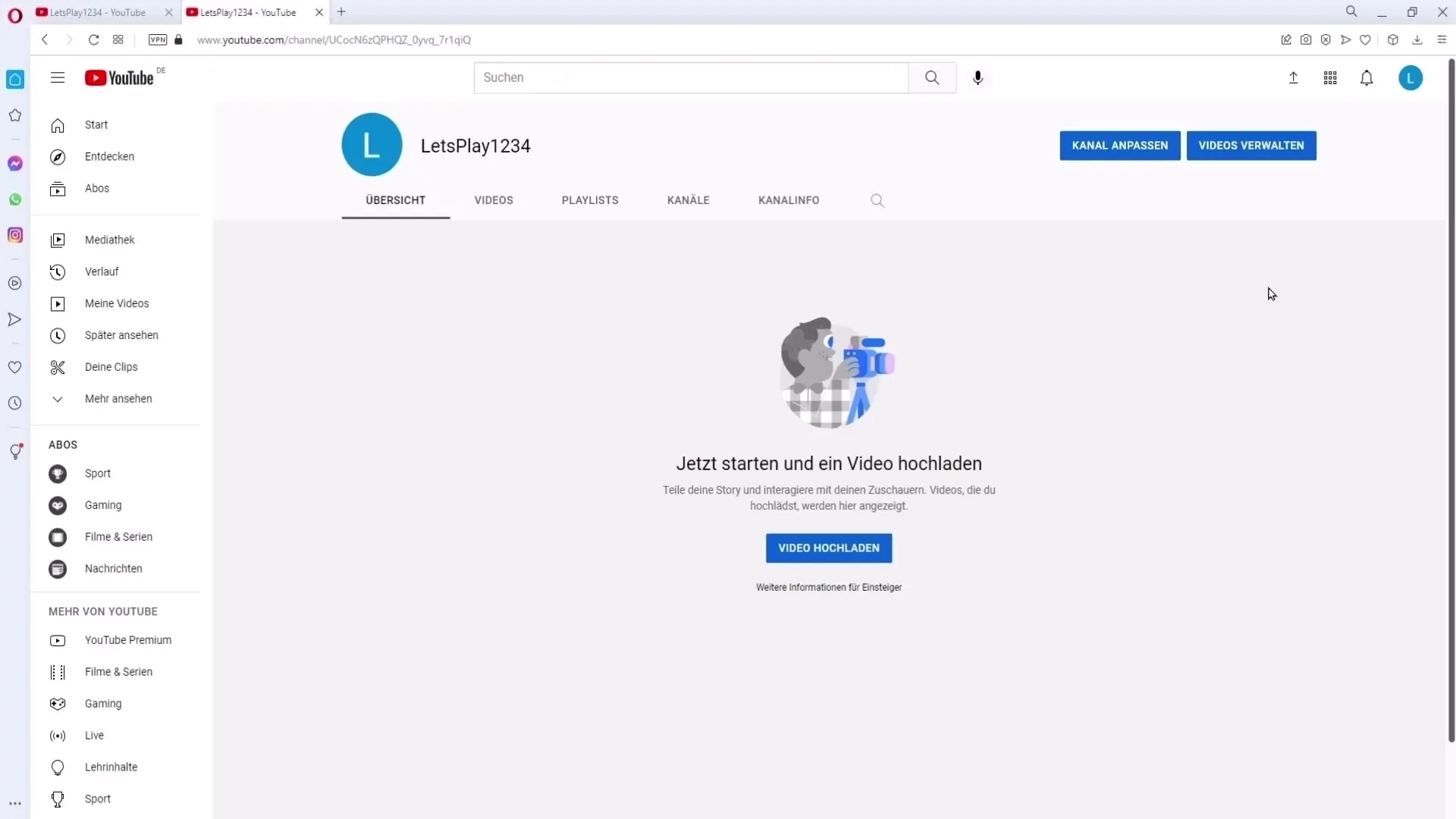
2. Verificare la qualità del video
La qualità del tuo video è fondamentale. Assicurati che il tuo video sia stato registrato almeno in 1080p (1920x1080). Se hai una bassa qualità video, non è colpa di YouTube, ma della tua registrazione. Quindi, prima di procedere, controlla il tuo video.
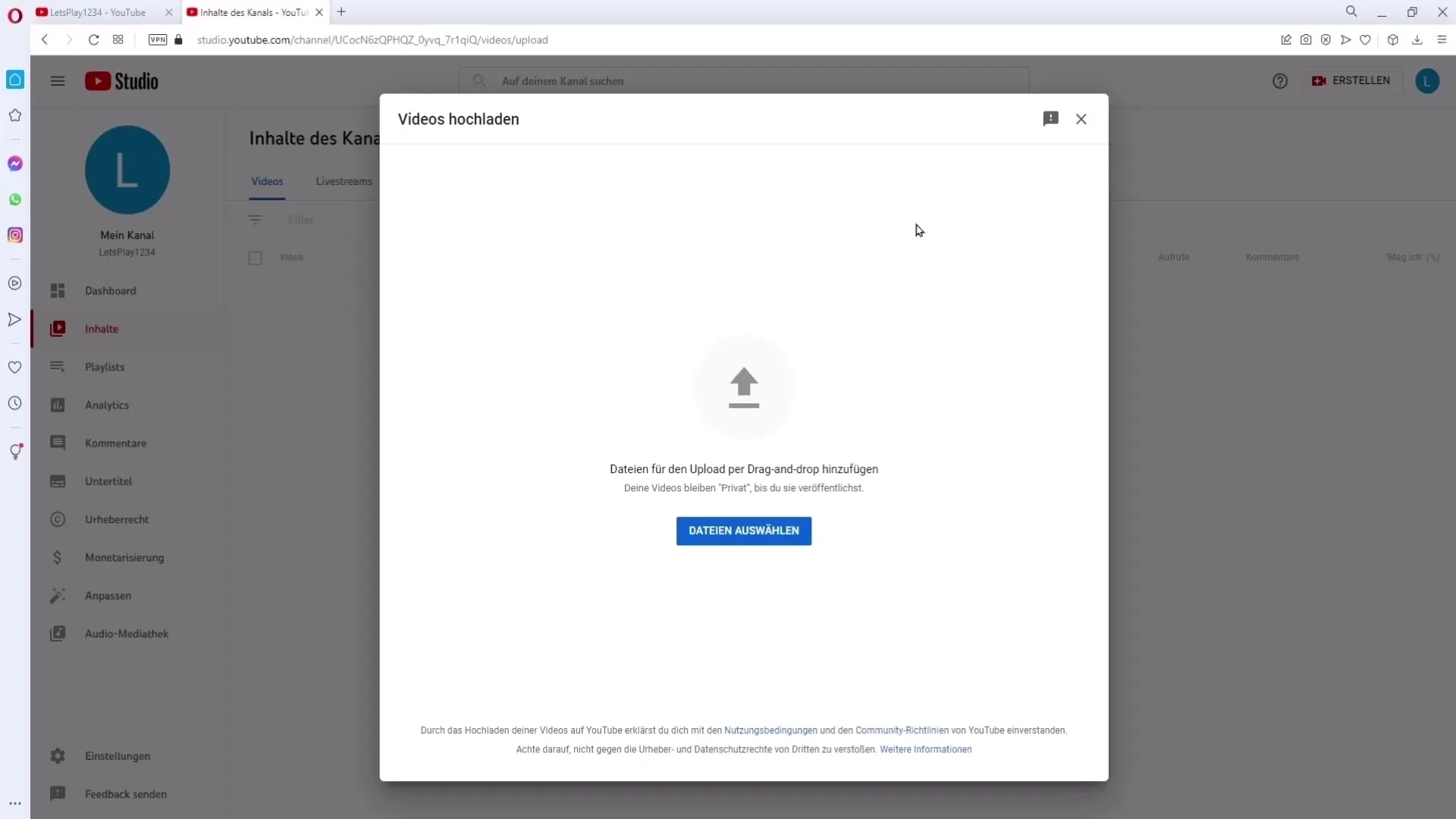
3. Inserire titolo e descrizione
Il titolo del tuo video è la prima cosa che vedranno gli spettatori. Dovrebbe essere accattivante e informativo, ma includere anche parole chiave rilevanti. Questo aiuta il tuo video ad essere trovato più facilmente dagli utenti. Lo stesso vale per la descrizione: assicurati di inserire parole chiave rilevanti nei primi 100-150 caratteri. Ciò renderà più facile all'algoritmo categorizzare il tuo video.
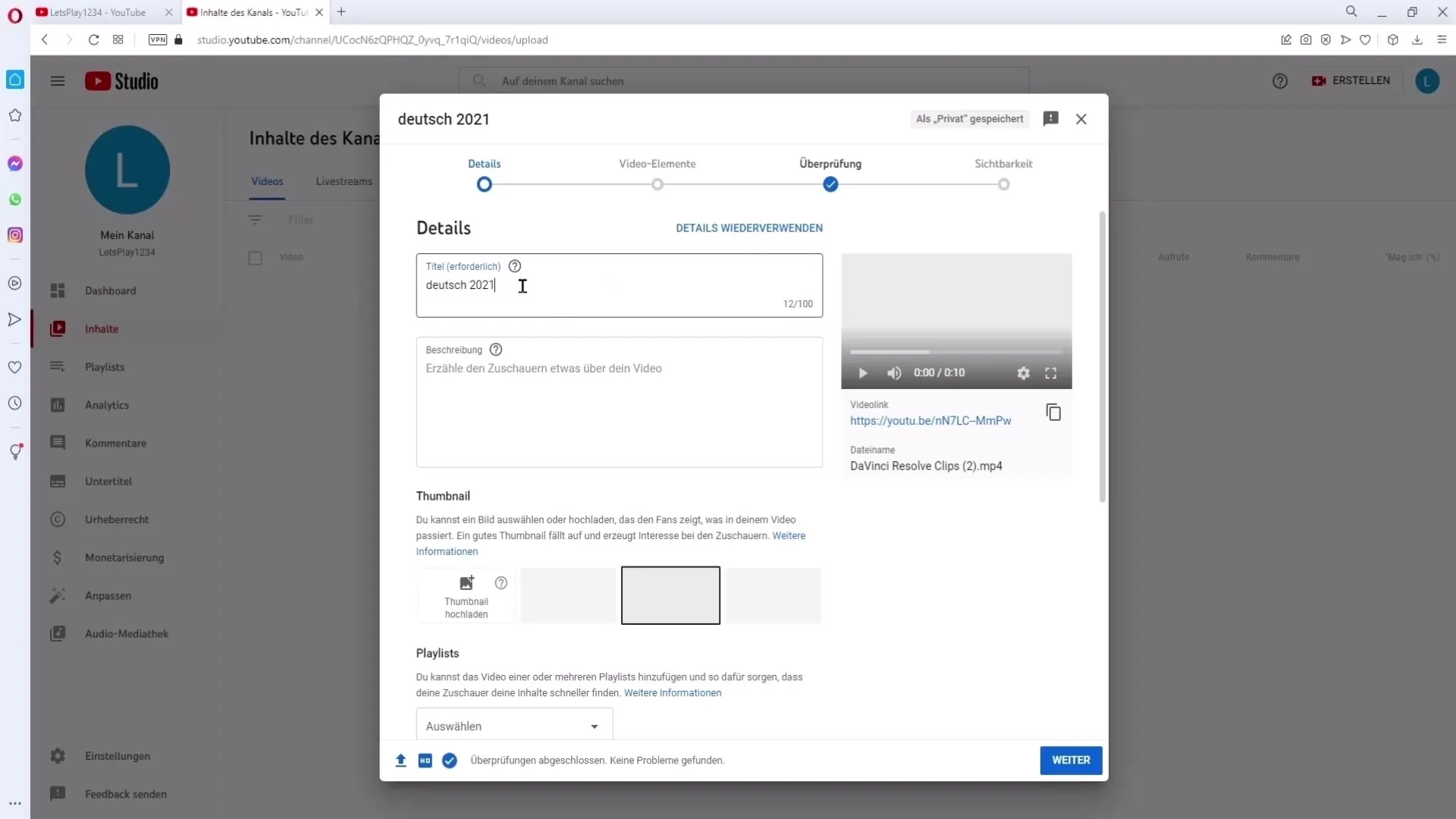
4. Creare un'anteprima
L'anteprima è la prima impressione visiva del tuo video. Puoi selezionare un'anteprima generata automaticamente o crearne una tua. Si consiglia di creare un'anteprima accattivante e invitante, poiché questa può aumentare significativamente il tasso di click.
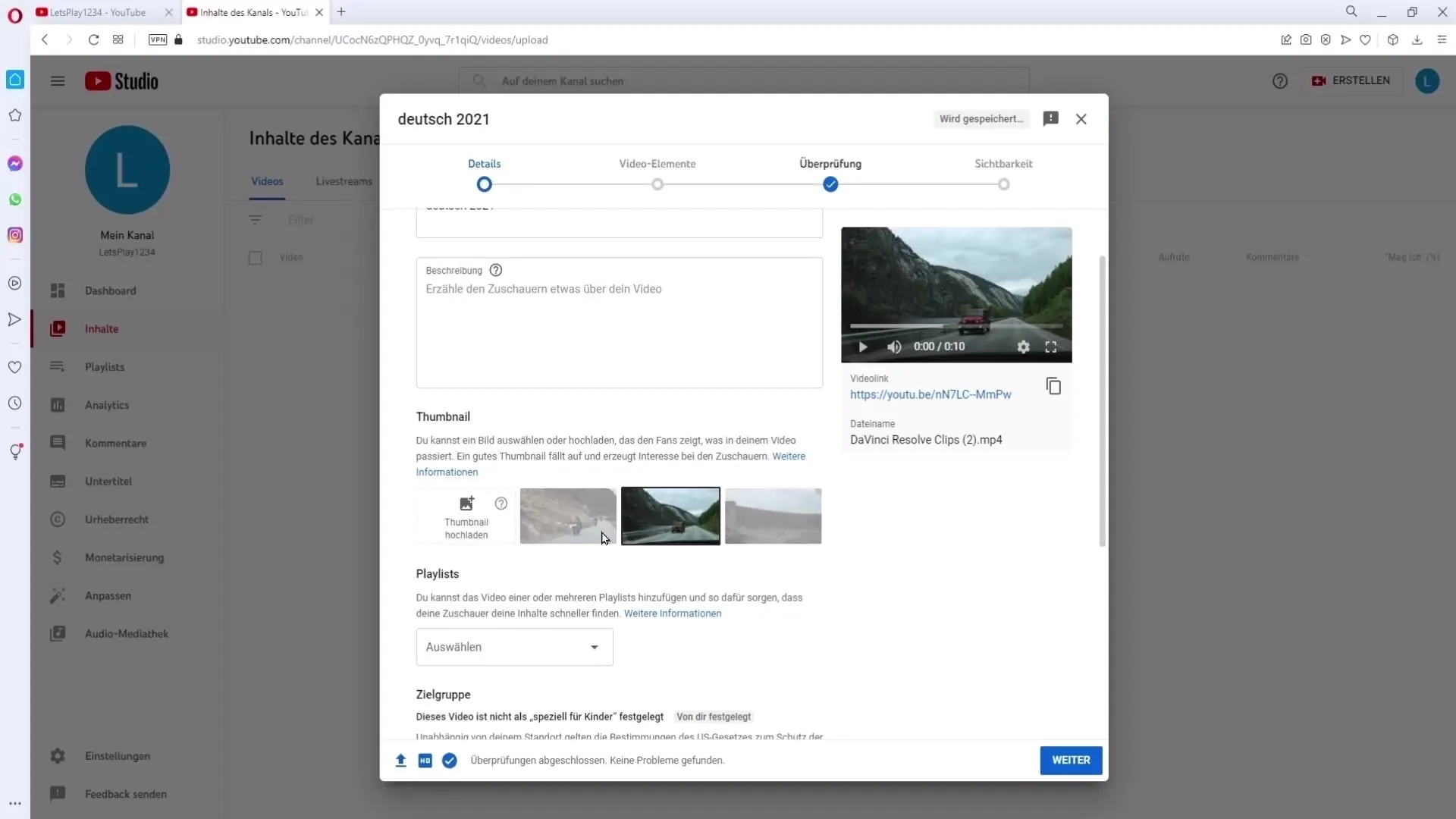
5. Definire il pubblico di destinazione
Un'impostazione importante è specificare se il tuo video è destinato specificatamente ai bambini o meno. Questa decisione è essenziale perché influisce sulle funzionalità e le opzioni di monetizzazione disponibili per te.
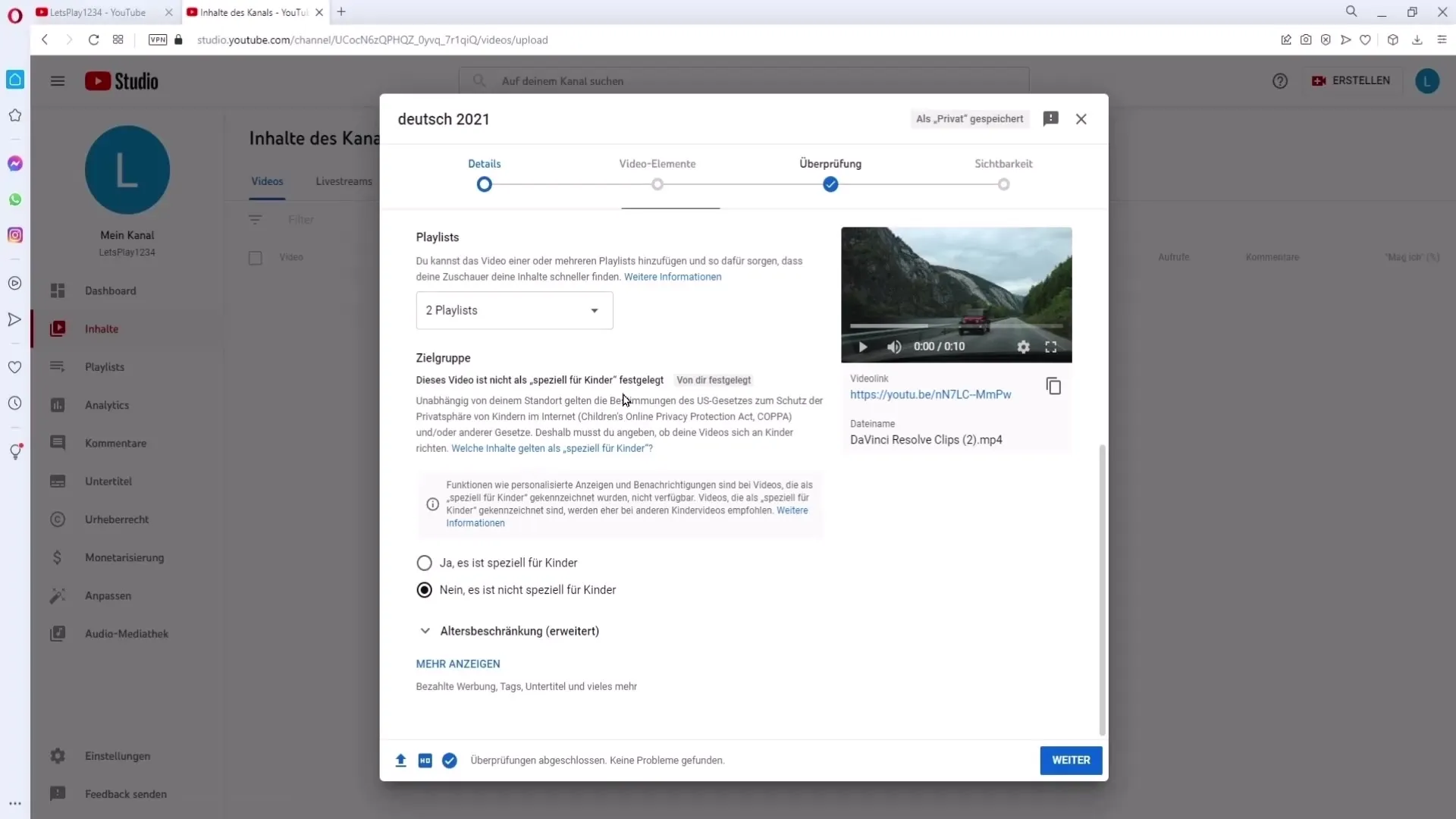
6. Impostazioni aggiuntive
Fai clic su "Mostra altri" per visualizzare ulteriori impostazioni. Qui puoi attivare opzioni come la pubblicità a pagamento per contrassegnare il tuo video come sponsorizzato o pubblicità. Questo è importante per garantire la visibilità dei tuoi contenuti e per evitare futuri problemi di monetizzazione.
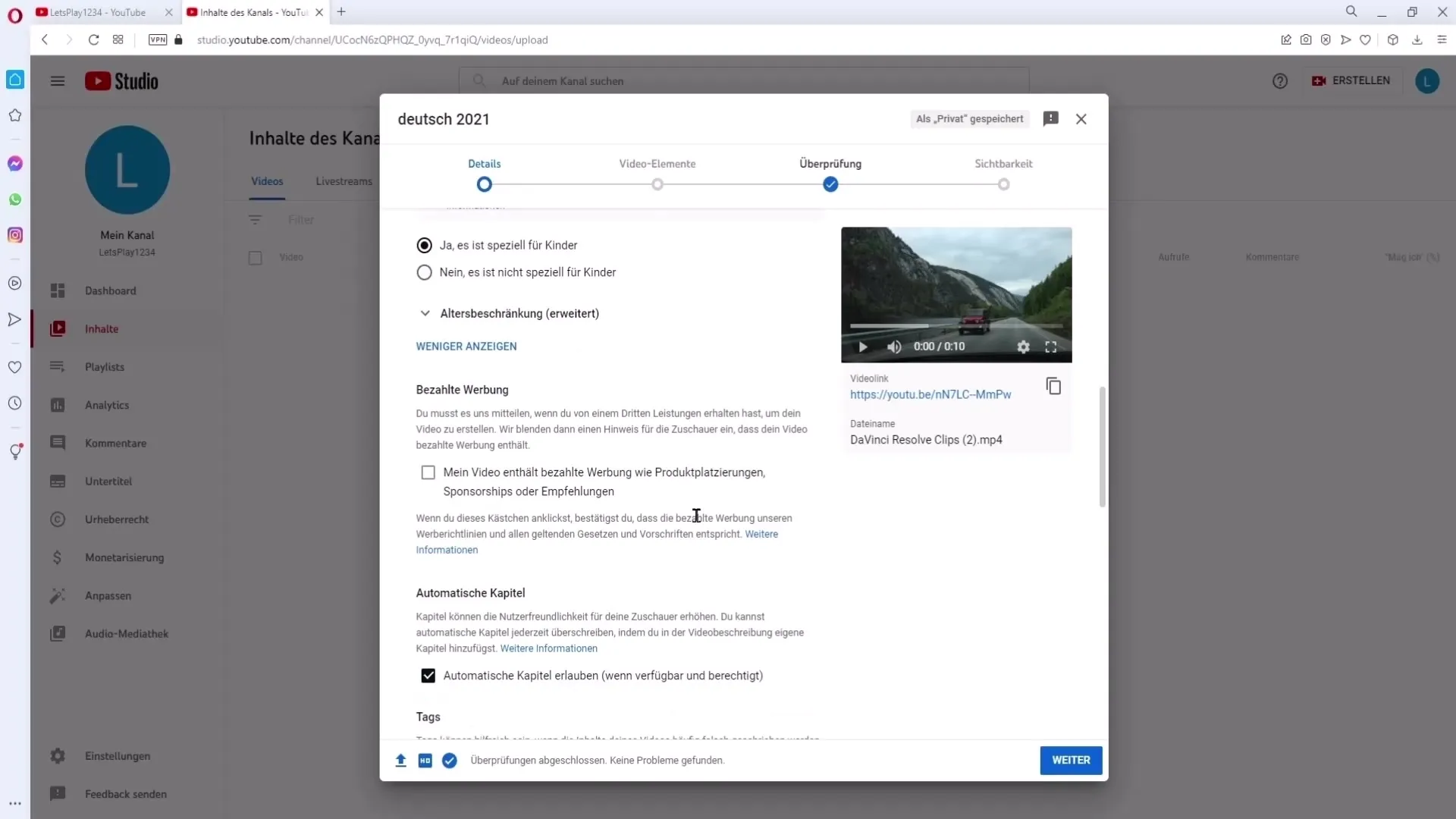
7. Aggiungere tag e lingue
Aggiungi tag rilevanti che descrivono di cosa tratta il tuo video. Questi aiutano a rendere il tuo video più visibile. Allo stesso tempo, seleziona la lingua del video per assicurarti che gli spettatori corretti possano raggiungere il tuo video.
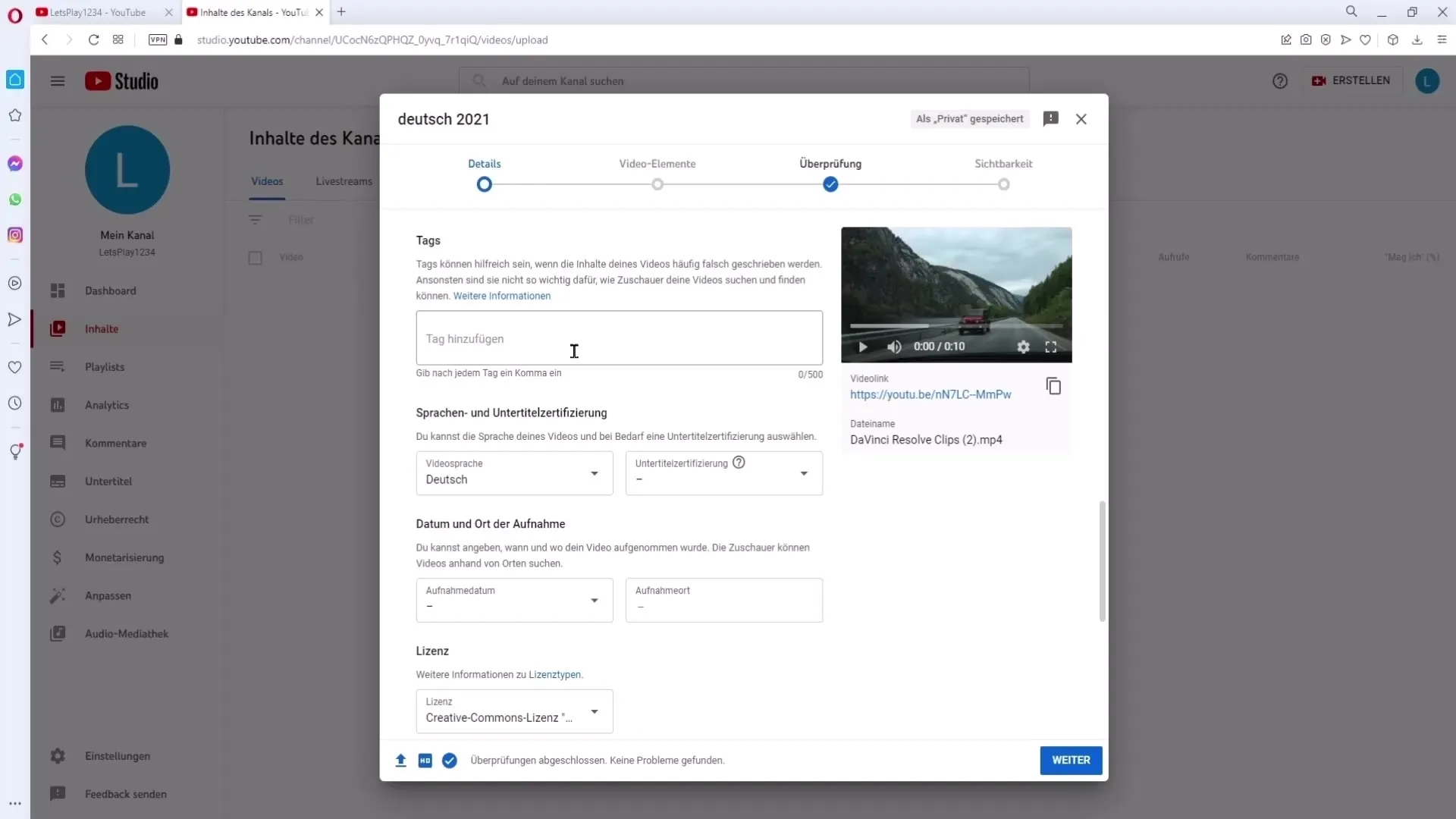
8. Scegliere il momento di pubblicazione
Puoi decidere se desideri caricare il tuo video immediatamente o in un momento successivo programmato. Utilizza la funzione di anteprima se desideri che il tuo pubblico veda il video insieme a te e possa commentare direttamente.
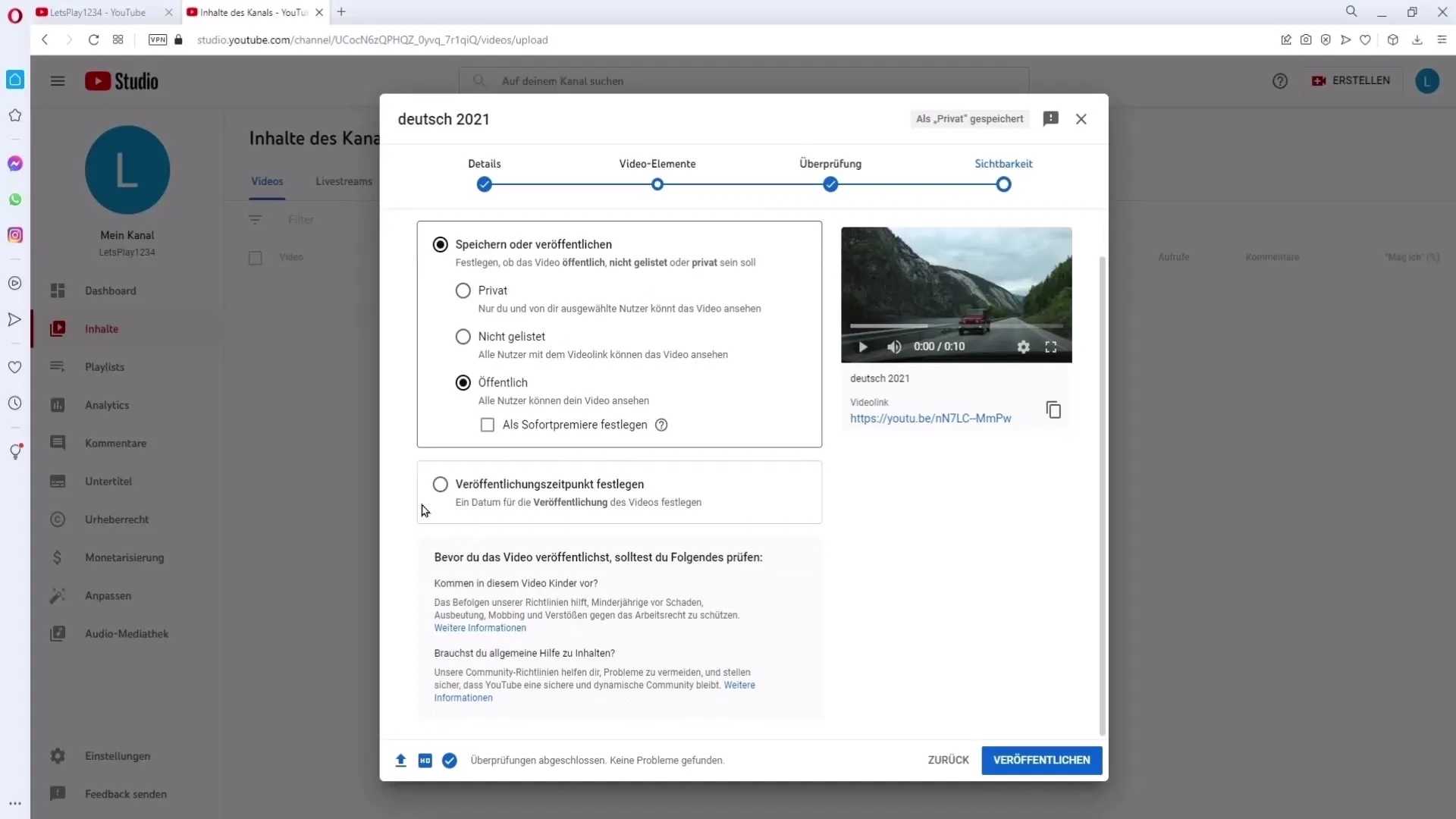
9. Imposta la visibilità
Decidi la visibilità del tuo video: puoi scegliere tra privato, non elencato e pubblico. Con "privato", solo tu e le persone da te selezionate possono vedere il video, mentre con "pubblico" tutti possono vedere il video.
10. Verifica e caricamento
Dopo aver impostato tutte le opzioni, clicca su "Continua" per passare alla verifica finale. Successivamente, clicca su "Carica". Il tuo video verrà salvato e potrai seguirne l'andamento nella tua panoramica video.
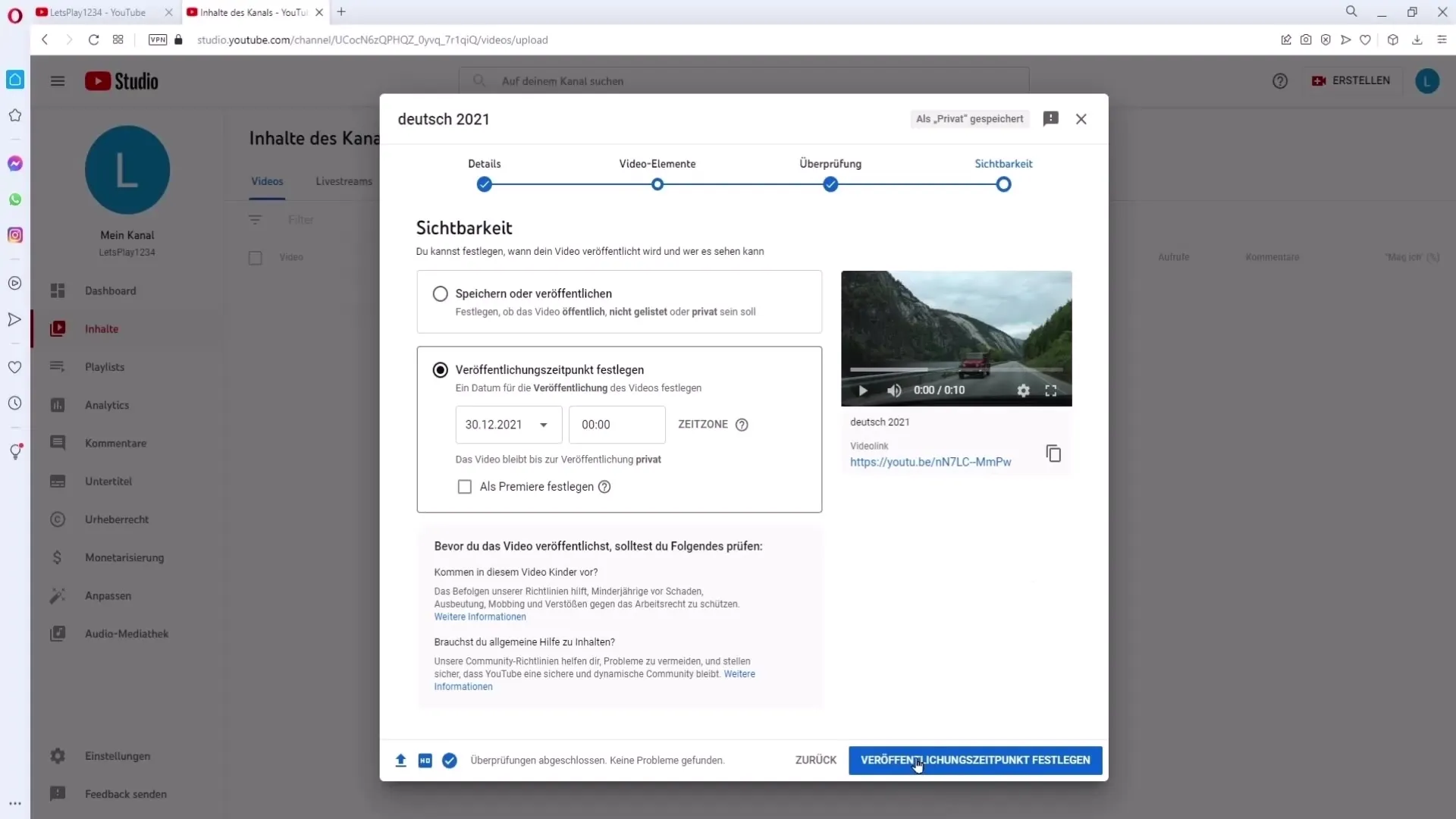
11. Dopo il caricamento
Vai al tuo canale e nello YouTube Studio per visualizzare i video che hai caricato. Qui puoi aggiornare o eliminare i tuoi video in qualsiasi momento, nel caso avessi commesso un errore.
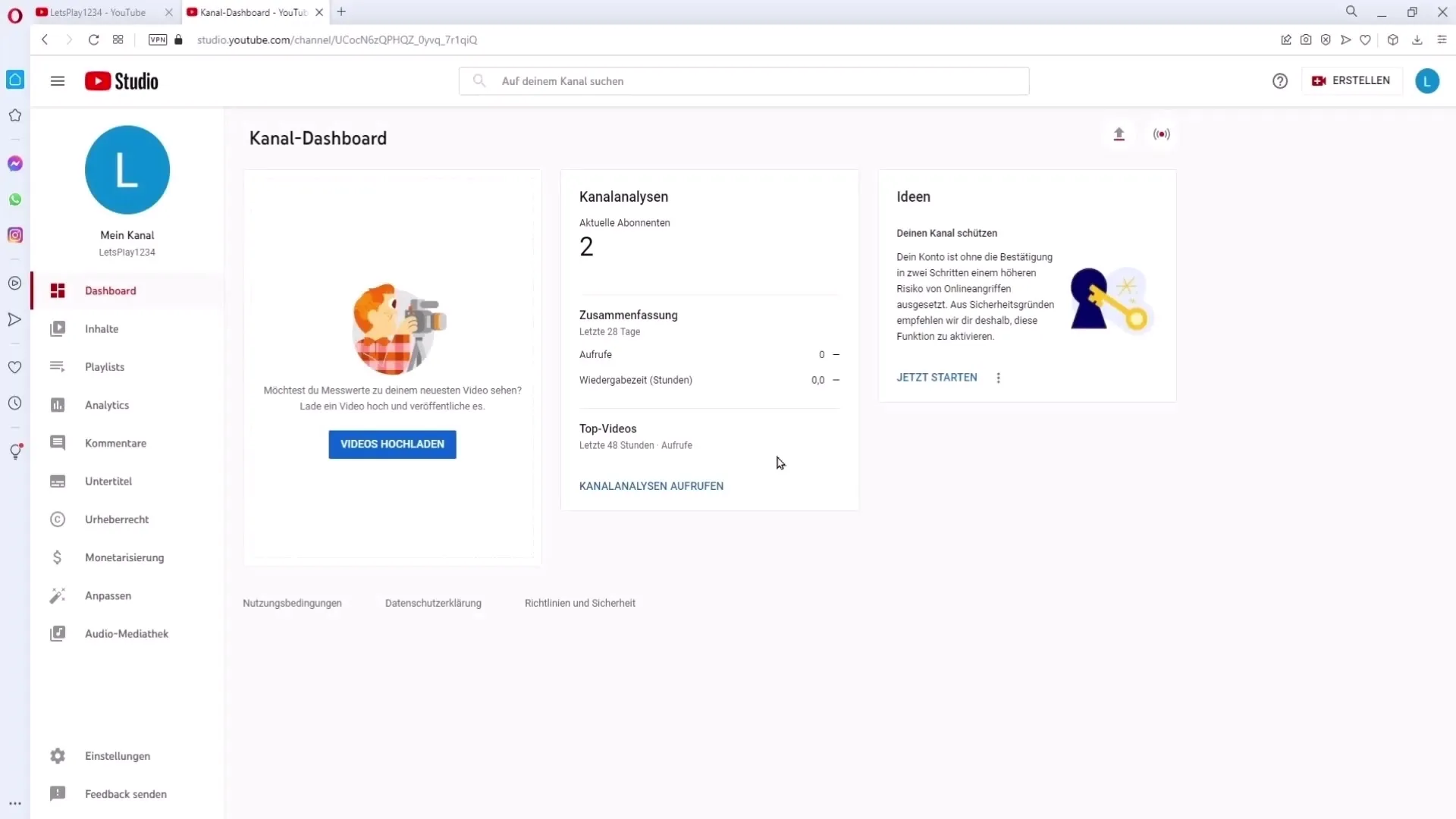
12. Personalizza le impostazioni del canale e dei video
Accedi alle impostazioni del canale e definisci le impostazioni predefinite che desideri utilizzare per i futuri video. In questo modo risparmierai tempo durante i caricamenti.
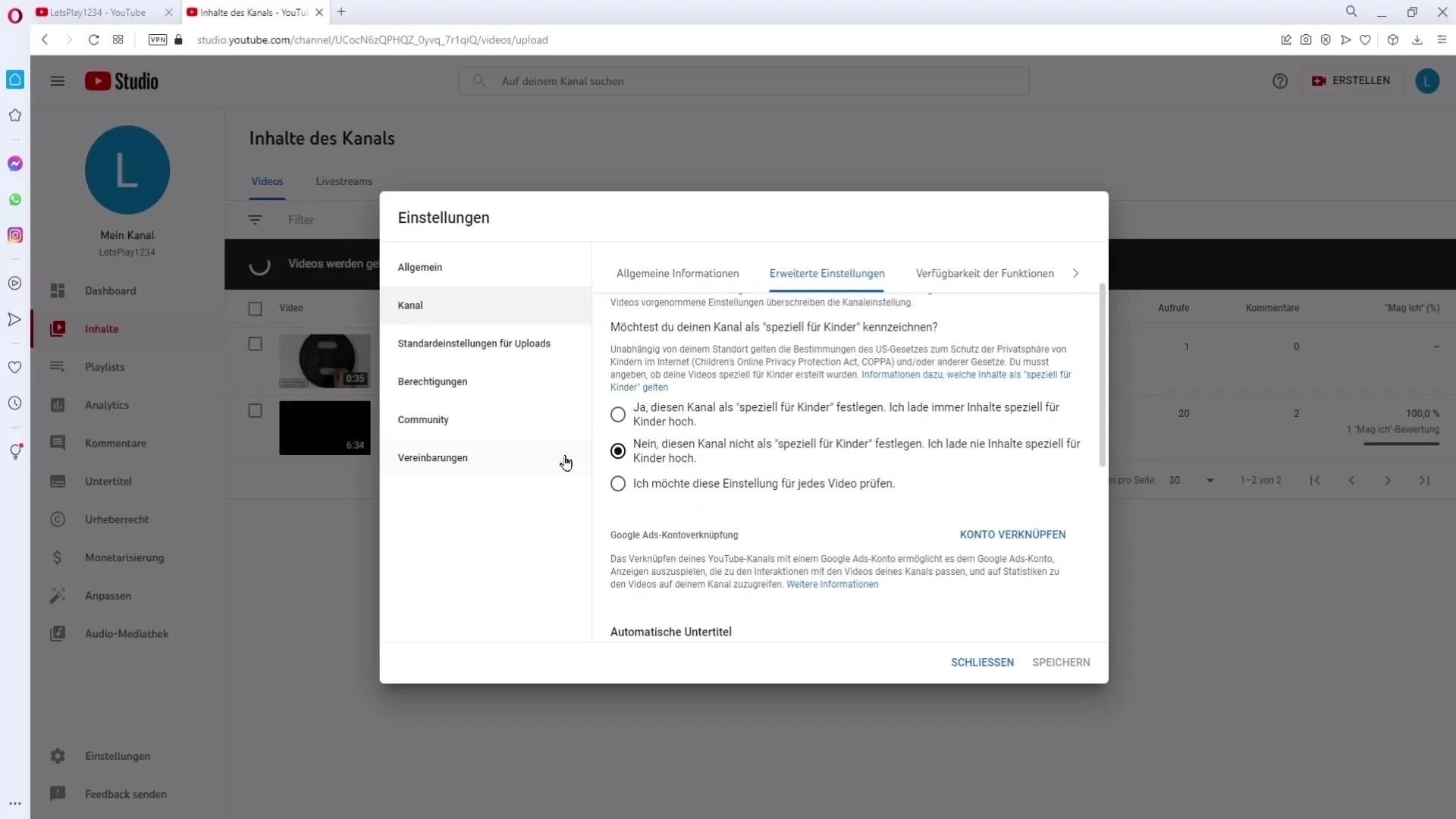
Sommario
Caricare video su YouTube richiede una certa attenzione per assicurarsi che il tuo contenuto raggiunga il pubblico giusto e venga presentato in modo ottimale. Presta attenzione alla qualità del video, inserisci parole chiave importanti nel titolo e nella descrizione e scegli le impostazioni corrette per massimizzare il potenziale dei tuoi video.
Domande frequenti
Come posso caricare un video su YouTube?Clicca sull'icona di caricamento, seleziona il tuo video e segui le istruzioni per inserire titolo e descrizione.
È necessario avere un account YouTube per caricare video?Sì, è necessario avere un account YouTube per poter caricare video.
Qual è la qualità video consigliata?La qualità video consigliata è almeno 1080p.
Come posso monetizzare i miei video?Per generare entrate, devi far parte del programma Partner di YouTube e attivare la monetizzazione per il tuo video.
Come posso aggiungere tag ai miei video?I tag possono essere aggiunti nell'area di caricamento sotto le "Altre opzioni".
Cosa posso fare se ho commesso un errore nel caricamento?Puoi modificare o eliminare il video nello YouTube Studio.


